在进行放样操作的过程中,可以根据设计要求指定模式、横截面轮廓、路径和导向曲线等。下面通过一个简单的放样操作实例介绍创建放样实体的一般方法和步骤。打开本书配套的“放样.dwg”图形文件,该图形文件中的原始曲线如图9-31所示。在本例中选择“平滑拟合”单选按钮。图9-31 已有曲线图9-31 已有曲线图9-32 “放样设置”对话框图9-32 “放样设置”对话框在“放样设置”对话框中单击“确定”按钮,完成创建的放样实体如图9-33所示。......
2025-09-29
【例5-3】 创建电气设备符号图块库。
(1)绘制常用电气设备符号,可以将它们绘制在同一个图形中,如图5-18所示。
部分符号的绘制方法如下:
1)画双圈变压器符号。
a)画一个半径为2的圆,然后在正交方式下复制该圆,复制位移为3,形成变压器简易符号,如图5-6(a)所示。
b)以上圆心为起点,正交向下画长度为1的直线,如图5-6(b)所示。
c)环形阵列该直线,如图5-6(c)所示。
d)以下圆心为圆心,画一个半径为1(内接方式)的正三角形,如图5-6(d)所示。
e)把这个三角形向下移动0.4,把上面的“Y”接符号向上移动0.4,如图5-6(e)所示。
f)补充绘制表示接线端子的直线,如图5-6(f)所示。

图5-6 绘制双圈变压器符号的步骤
2)画隔离开关符号。
a)在正交方式下画一条长为7的竖线如图5-7(a)所示。
b)画斜线及水平线,其中斜线倾斜角度为120°,水平线的端点可通过捕捉垂足得到。
命令:_line 指定第一点:2.5↙(向上追踪竖线的下端点)
指定下一点或 [放弃(U)]:@3<120↙
指定下一点或 [放弃(U)]:(捕捉垂足)
指定下一点或 [放弃(U)]: ↙
如图5-7(b)所示。
c)移动水平短线,基点为该直线的中点,目标点为该直线的右端点(或垂足),如图5-7(c)所示。
d)修剪成如图5-7(d)所示结果。

图5-7 绘制隔离开关符号的步骤
3)画断路器符号。
可通过编辑隔离开关符号得到断路器符号:
a)复制隔离开关符号如图5-8(a)所示。
b)旋转复制后的隔离开关符号上的短横线:基点为交点,旋转45°如图5-8(b)所示。
c)镜像旋转后得到的短斜线。结果见图5-8(c)。
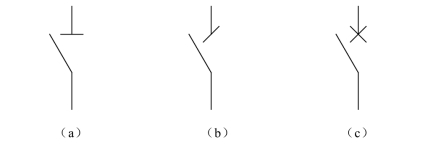
图5-8 绘制断路器符号的步骤
4)画负荷开关、熔断器式隔离开关及熔断器符号。
负荷开关、跌落式熔断器符号如图5-9(a)和图5-9(b)所示,这两个符号都可以由复制并修改隔离开关符号得到,其中:负荷开关符号中小圆的半径可取0.35;跌落式熔断器符号中的矩形可以这样处理:先绘制一个0.7×1.5的矩形,然后利用对齐命令将矩形对齐到斜线上。
熔断器符号如图5-9(c)所示,其参考尺寸:竖线长度为7;矩形宽2,高4。

图5-9 负荷开关、熔断器式隔离开关及熔断器符号
5)画避雷器符号。
a)画一个宽1.5,高3的矩形,如图5-10(a)所示。
b)启动画多段线命令:
命令:_pline
指定起点:1.5↙(向上追踪矩形上边的中点)
当前线宽为0.0000
指定下一个点或 [圆弧(A)/半宽(H)/长度(L)/放弃(U)/宽度(W)]:3↙(正交向下导向)
指定下一点或 [圆弧(A)/闭合(C)/半宽(H)/长度(L)/放弃(U)/宽度(W)]:W↙
指定起点半宽 <0.0000>:0.6↙
指定端点半宽 <0.5000>:0↙
指定下一点或 [圆弧(A)/闭合(C)/半宽(H)/长度(L)/放弃(U)/宽度(W)]:1↙(正交向下导向)
指定下一点或 [圆弧(A)/闭合(C)/半宽(H)/长度(L)/放弃(U)/宽度(W)]:↙
如图5-10(b)所示。
c)画接地符号的操作如下:
ⅰ)以矩形下边的中点为起点,向下画一条长0.8的直线。
ⅱ)画一个边长为0.75的正三角形,然后将其移动到图5-10(c)所示位置。
ⅲ)分解正三角形,然后绘制三角形斜边的3等分点,如图5-10(d)所示。
ⅳ)画连接对应节点的水平直线,然后删除斜线及等分点,效果如图5-10(e)所示。
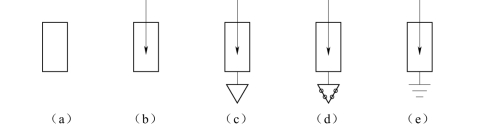
图5-10 画避雷器符号的步骤
6)画三圈变压器符号。
三圈变压器符号可以在双圈变压器符号的基础上修改得到。
a)复制双圈变压器符号如图5-11(a)所示。
b)利用旋转命令中的复制选项,将下面的圆旋转复制60°。
命令:_rotate
UCS 当前的正角方向:ANGDIR = 逆时针ANGBASE=0
选择对象:找到1个(选择下面的圆)
选择对象:↙
指定基点:(捕捉上面圆的圆心)
指定旋转角度,或 [复制(C)/参照(R)] <300>:C↙
旋转一组选定对象。(https://www.chuimin.cn)
指定旋转角度,或 [复制(C)/参照(R)] <300>:60↙
效果见图5-11(b)。
c)将下面圆内的三角形移动到右侧的圆内,并绘制一正三角形,如图5-11(c)所示。
d)删除下面圆内的正三角形,然后将上面圆内的Y接符号复制到下面的圆中。
e)补充绘制表示接线端子的直线,效果见图5-11(d)。

图5-11 绘制三圈变压器符号的步骤
7)画电压互感器符号。
常用的电压互感器有单相双线圈及三相三线圈两种,其符号分别如图5-12(a)和图5-12(b)所示,这两种符号都可以在变压器符号的基础上修改得到,不再赘述。有的工程图纸也采用类似变压器简化符号的形式,如图5-12(c)和图5-12(d)所示。
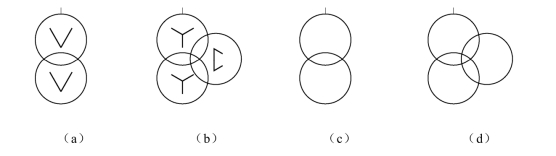
图5-12 电压互感器符号
8)画电流互感器符号。
电流互感器也有单次级绕组以及双次级绕组之分,其符号分别如图5-13(a)和图5-13(b)所示,有的工程图纸也采用如图5-13(c)和图5-13(d)的简化符号。图中参考尺寸:表示一次接线的竖线长度取7;较小的圆的半径取1,较大的圆半径取1.5。

图5-13 电流互感器符号
9)画电抗器符号。
a)画一条长度为7的水平线,如图5-14(a)所示。
b)以直线的中点为圆心画一个半径为2的圆,如图5-14(b)所示。
c)画连接圆心及其下象限点的直线如图5-14(c)所示。
d)执行修剪命令,得到如图5-14(d)所示的效果。

图5-14 画电抗器符号的步骤
10)画发电机符号。
a)画一个半径为2的圆,如图5-15(a)所示。
b)新建“工程字”文字样式,并将其置为当前样式。
c)在圆内书写单行文字。
命令:DT
TEXT
当前文字样式:Standard当前文字高度:2.5000
指定文字的起点或 [对正(J)/样式(S)]: J↙
输入选项 [对齐(A)/调整(F)/中心(C)/中间(M)/……/右下(BR)]:M↙
指定文字的中间点:(捕捉圆心)
指定高度 <2.5000>:1.8↙
指定文字的旋转角度 <0>:↙
输入文字“G”后,效果如图5-15(b)所示。
11)画电动机符号。
a)复制发电机符号,如图5-16(a)所示。
b)双击文字“G”,将其修改为“M”如图5-16(b)所示。
c)设置栅格间距及捕捉间距为0.5,参考【例2-25】,利用捕捉栅格功能绘制表示正弦曲线的样条曲线,如图5-16(c)所示。
d)适当向上移动文字“M”。
e)关闭【栅格】及【捕捉】功能,将正弦曲线符号缩小为原来的0.5倍。然后将其移动到圆内的合适位置,效果如图5-16(d)所示。
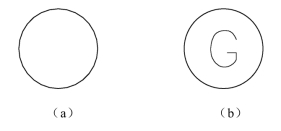
图5-15 画发电机符号的步骤
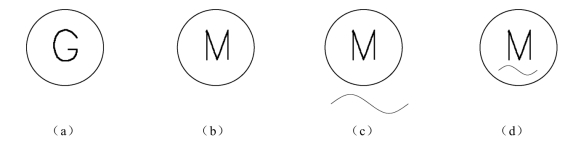
图5-16 画电动机符号的步骤
12)画电容器符号。
a)画一条长度为1的竖线,然后以其中点为直线起点,向左画一条长度为3的水平线,如图5-17(a)所示。
b)将上述两条直线竞相复制到右侧,得到一相电容器符号,如图5-17(b)所示。
c)旋转复制得到另一相电容器符号,操作如下:
先选中图5-17(b)所示的一相电容器符号,然后启动旋转命令:
命令:_rotate
UCS当前的正角方向:ANGDIR=逆时针 ANGBASE=0
找到4个
指定基点:(捕捉左面水平线的左端点)
指定旋转角度,或 [复制(C)/参照(R)] <0>:C↙
旋转一组选定对象。
指定旋转角度,或 [复制(C)/参照(R)] <0>:60↙
效果如图5-17(c)所示。
d)最后一相电容器符号也可以利用镜像命令得到,效果如图5-17(d)所示。
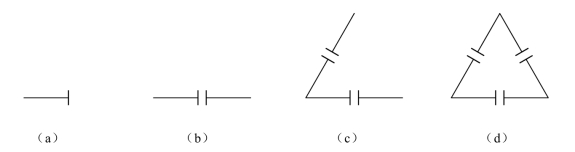
图5-17 画角接电容器符号的步骤
美观起见,调整各符号的位置,当前屏幕效果如图5-18所示。
(2)利用BLOCK命令将各符号分别创建为图块,创建块时对源对象的处理方式均选择“转化为块”。选中【按统一比例缩放】复选框。
(3)将图形保存为“D:\BLOCK\电气设备符号.dwg”文件。
类似地,还可以创建电子电工、建筑电气、自动控制、仪表、通信工程以及二次接线等电气符号库。

图5-18 常用电气设备符号块库
相关文章

在进行放样操作的过程中,可以根据设计要求指定模式、横截面轮廓、路径和导向曲线等。下面通过一个简单的放样操作实例介绍创建放样实体的一般方法和步骤。打开本书配套的“放样.dwg”图形文件,该图形文件中的原始曲线如图9-31所示。在本例中选择“平滑拟合”单选按钮。图9-31 已有曲线图9-31 已有曲线图9-32 “放样设置”对话框图9-32 “放样设置”对话框在“放样设置”对话框中单击“确定”按钮,完成创建的放样实体如图9-33所示。......
2025-09-29

电流密度J的分布情况通过求解公式(6-1)来获得。在本节中,动静导电杆的材料采用铜,动静触头的材料采用银,电弧的电导率为银的10-4。在ANSYS有限元软件中进行静态传导电流分析,需要经过单元类型选择、定义材质属性、分配材质属性、几何模型剖分、定义边界条件、加载激励和结果处理这几个步骤。将上一步所得电流密度分布情况作为激励加载至模型上,通过有限元分析计算,可以得到灭弧室内的空间磁场分布。......
2025-09-29

本节介绍如何绘制表示直流和交流的一些图形符号,实例步骤如下。绘制S01401直流图形符号,该符号可替换S00067图形符号。图6-6 绘制的两段直线段图6-6 绘制的两段直线段图6-7 指定复制基点图6-7 指定复制基点图6-8 绘制S01401图形符号图6-8 绘制S01401图形符号绘制类似于S01403标准交流图形符号。可以将“注释”层设置为当前工作图层,接着在功能区“默认”选项卡的“注释”面板中单击“文字”按钮,输入图6-10所示的表示交流的S00069图形符号(字符)。......
2025-09-29

“插头和插座”S00033图形符号由半圆和矩形组成,主要用于电路图、接线图、功能图、安装简图和概略图中,可代替S01354符号。在功能区“默认”选项卡的“绘图”面板中单击“矩形”按钮,在绘图区域中任意指定一点作为矩形的第1个角点,接着指定另一个角点相对坐标为“@6,2.5”,从而绘制一个小矩形。图6-31 指定圆心位置图6-31 指定圆心位置图6-32 绘制半圆图6-32 绘制半圆图6-33 “插头和插座”图形符号图6-33 “插头和插座”图形符号......
2025-09-29

可变截面扫描是指沿一条或多条轨迹线,以同一个扫描截面进行扫描。可变截面扫描工具用于创建截面不相同的模型,绘制的截面将沿着一条原有的轨迹线和多条轮廓线进行扫描操作。创建可变剖面扫描曲面的具体步骤与方法如下:打开源文件第4章│4-4-2.prt文件,实例如图4-34所示。图4-36 选择控制曲线图4-37 3)打开选项卡,勾选选项,单击控制板中的按钮,完成可变截面扫描曲面的创建,如图4-39所示。......
2025-09-29

Stage1.插入工序Step1.选择下拉菜单命令,系统弹出“创建工序”对话框。Step2.选取图3.3.10所示的面为切削区域,单击按钮,完成切削区域的创建,同时系统返回到“底壁加工”对话框。图3.3.12 设置精加工刀路●复选框:取消选中该复选框可防止刀柄与工件或检查几何体碰撞。通常在粗加工或半精加工时会留有一定的部件余量用于精加工。......
2025-09-29

根据对要完成的电路图的分析信息,本例需要准备多个图形符号块。在“快速访问”工具栏中单击“打开”按钮,选择随书光盘中的“CH10”丨“熔断器一般符号.dwg”文件,单击“打开”按钮,已有图形符号如图10 54所示。图10-53 继电器线圈一般符号图10-53 继电器线圈一般符号图10-54 熔断器一般符号图10-54 熔断器一般符号在命令行中输入“WBLOCK”并按
2025-09-29
相关推荐